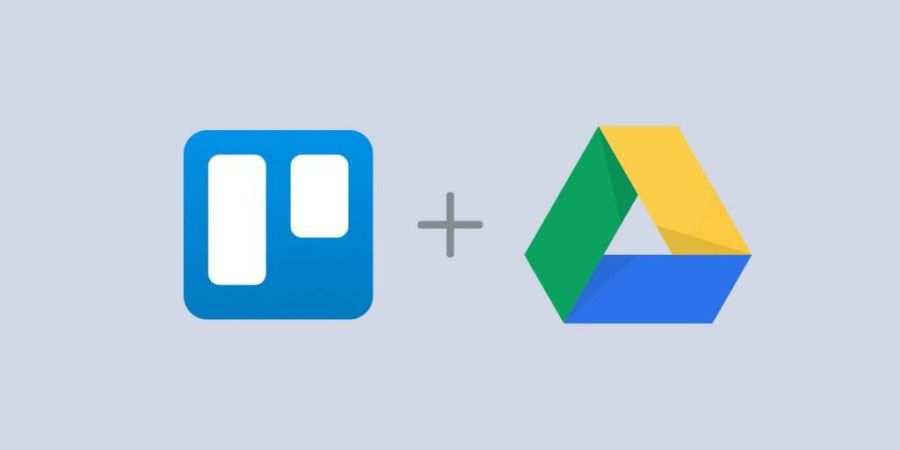O Trello e o Google Drive são ferramentas que atuam em áreas distintas mas, quando unidas, podem alavancar consideravelmente a produtividade da sua empresa. Elaboramos aqui uma guia de como usar essas soluções e garantir o máximo de organização em suas demandas.
Encarar o desafio da gestão de projetos torna a tecnologia uma aliada indispensável, simplificando processos e otimizando tarefas.
Usar ferramentas como Trello e Google Drive para gerenciar projetos pode ser a melhor forma de organizar as demandas dos seus times e criar mais resultados para sua empresa. Afinal, as duas ferramentas podem ser integradas a fim de dar mais flexibilidade e utilidade às etapas de um processo.
Além disso, a utilização de ambas diz respeito, também, à automação de algo que pode ser bem problemático se não for feito de maneira digital, uma vez que utilizar o papel físico já não é algo aceitável para muitas empresas.
A burocratização que o analógico traz acaba por atrasar diversas possibilidades de sucesso, principalmente em empresas que utilizam a tecnologia como core business.
Quando você usa o Trello e o Google Drive para gerenciar projetos, alimenta duas frentes que precisam da atenção de equipes inovadoras e ágeis. Essas etapas são a organização das etapas de um processo e as demandas de cada um, para que gargalos não sejam criados durante as execuções (que é onde entra o Trello) e o armazenamento de tudo o que foi criado até então (Google Drive).
Como potencializar plataformas como Trello e Google Drive para a gestão de projetos?
Uma dos principais diferenciais de se utilizar uma ferramenta como Trello e Google Drive para gerenciar projetos é que, além da óbvia organização e capacidade de armazenamento, as duas ferramentas conseguem integrar toda a equipe em prol de um objetivo comum.
Funciona assim: tanto no Trello quanto no Google Drive, todas as etapas podem ser autogerenciáveis e editáveis por uma ou mais pessoas de um mesmo time. Isso inclui a capacidade de mais de um membro da equipe em fazer edições no produto final adquirido, como no caso de documentos e planilhas do Google Drive que, enquanto estiverem lá, podem sofrer diversas alterações.
Trocando em miúdos, usar plataformas como Trello e Google Drive para fazer a gestão de projetos pode ser uma forma rápida e inteligente de ter as coisas prontas, corretamente, e dentro do prazo, ao descentralizar as responsabilidades pelas etapas de um processo.
Isso é possível graças à facilidade de integração entre as duas ferramentas, que pode ser feita manualmente e por qualquer pessoa: basta que os documentos criados no Google Drive sejam arrastados para os boards do Trello, onde quer que cada informação pertença dentro das etapas do projeto.
Ao colocar os arquivos do Google Drive no Trello, as equipes envolvidas nas etapas vão ter mais contextualização de como cada parte está sendo executada na prática, e não só no campo do planejamento.
Esta estratégia de organização e transparência do trabalho traz melhores resultados pois mantém as atividades “nos trilhos“, garantindo que nenhum detalhe ou atribuição sejam perdidos ao longo do projeto.
Assim, existe a possibilidade intrínseca de ter melhores perspectivas do projeto como um todo, incluindo as datas de entrega e, principalmente, se essa ocorrerá dentro do prazo estipulado previamente.
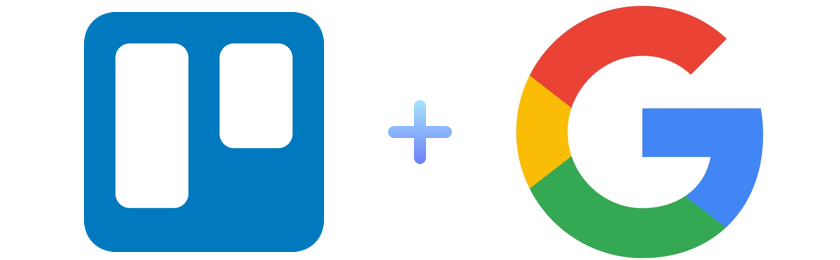
Grandes poderes vêm com grandes responsabilidades
É importante lembrar que, ao utilizar ferramentas como o Trello e o Google Drive, toda a equipe envolvida deve entender completamente para o que elas funcionam. Afinal, nada mais fácil do que criar um novo card no Trello por qualquer motivo, ou uma nova pasta no Drive, transformando tudo em uma enorme bagunça.
A vantagem de utilizar Trello e o Google Drive para gerenciar projetos é, justamente, acabar com os gargalos causados pelo “manda e desmanda” das gerências e os papéis físicos desnecessários.
Por isso, ao planejar um projeto, mostre a cada membro do time seu papel em criar e solucionar cards e documentos, antes que o propósito das ferramentas seja completamente perdido.
Sua equipe vai poder experimentar um ambiente de trabalho mais intuitivo, colaborativo e com fases bem delineadas. Isso acaba gerando mais engajamento e resultado por parte da equipe, que também saberá exatamente onde recorrer por ajuda quando se sentir perdida.
Portanto, mais do que fazer a gestão, Trello e Google Drive também vão servir como boas ferramentas de produtividade.
Com elas, todos da sua equipe vão ficar mais aptos a encontrar uma linha de raciocínio viável para cada projeto e, assim, conseguir entregar bem mais, com menos pressão e muito mais eficiência.
Este artigo tem o objetivo de trazer ideias de como dois apps de categorias diferentes podem acelerar a produtividade de equipes. Existem vários outros softwares de gestão de tarefas e de projetos além do Trello, que podem ser mais adequados à sua empresa, dependendo do porte e necessidades.
Você usa ou já usou algum desses softwares no seu trabalho? Deixe uma avaliação no Portal B2B Stack e ajude outras pessoas a escolher as melhores soluções!

6 melhores CRMs gratuitos com avaliações de usuários (atualizado 2024)
Um sistema CRM é uma ferramenta que tem como o…
4 anos atrás por Luan Fazio | 10 minutos No comments